Come è fatta una cornice in una parola. Come creare una cornice su una pagina
Crea un documento utilizzando il comando Nuovo dal menu File. Se utilizzi Word 2003, vai al menu Formato e fai clic su Bordi e riempimenti. Vai alla scheda "Pagina". Sul lato sinistro della finestra è possibile selezionare il tipo di cornice: regolare, con un'ombra o volumetrica. Fare clic sulla cornice che ti piace.
Nella sezione a destra della finestra "Tipo" è possibile scegliere tra vari tipi di cornici: punteggiate, singole, doppie, zigzag, ecc. Se hai bisogno di una cornice colorata, fai clic sulla freccia in basso a destra della casella Colore e fai clic sulla tonalità appropriata nella tavolozza. Per aumentare la selezione, fare clic su Altri colori linea. Nella casella Larghezza selezionare la larghezza delle linee del bordo.
È possibile creare una casella combinata con diversi tipi di linee per contrassegnare i lati verticale e orizzontale del documento. Trova una linea adatta, scegli un colore per essa e nella sezione "Campione" fai clic sul pulsante per il bordo desiderato. Quindi seleziona la nuova linea e fai clic sul pulsante del bordo diverso. Crea una cornice per la pagina in questo modo. Fare clic sul pulsante Opzioni e modificare la visualizzazione del frame se necessario.
Nell'elenco Applica a, specificare dove verrà posizionato il riquadro: su tutte le pagine del documento, sulla pagina corrente o in tutto il documento tranne la pagina corrente.
Se è installata una versione successiva di Word, vai alla scheda Layout nel menu principale e seleziona Bordo pagina. Quindi procedere allo stesso modo.
Come rimuovere un bordo da una pagina
Fare clic con il pulsante destro del mouse sulla cornice e selezionare Formato cornice dal menu contestuale, quindi fare clic su Elimina.
C'è un altro modo. Trova il pulsante Rimuovi bordi sulla barra degli strumenti. Fare clic sulla freccia giù e nella sezione a discesa, fare clic sui pulsanti con il bordo che si desidera rimuovere.
Istruzioni
Apri il file di testo attorno al quale desideri creare telaio, in parola. Se hai a che fare con un file del tipo per il quale è stabilita un'associazione con questo programma, fai semplicemente doppio clic sull'icona del file. È possibile caricare il file nel programma utilizzando il comando "Apri" dal menu "File".
Tramite Word puoi creare telaio attorno al frammento testo, paragrafo o applicare questo disegno all'intero documento. Se hai bisogno di ritirare telaio solo una parte testo, seleziona questo frammento con il mouse.
Aprire la finestra delle impostazioni dell'aspetto utilizzando il comando "Bordi e riempimento" dal menu "Formato". Se il documento contiene testo selezionato, la finestra predefinita si aprirà nella scheda Bordo. Sul lato sinistro di questa finestra, seleziona il tipo di frame facendo clic su una delle icone. Il programma ti permette di creare un normale file telaio, telaio con effetto ombra, volume e più complesso.
Seleziona lo stile della linea per la cornice dall'elenco con una barra di scorrimento. Se necessario, puoi regolare il colore della cornice e la sua larghezza in punti. La cornice colorata predefinita sarà nera.
Dall'elenco a discesa sul lato destro della finestra, seleziona l'ambito del progetto. Se hai precedentemente selezionato part testo, l'elenco renderà possibile inquadrare un paragrafo o una parte testo... In quest'ultimo caso, la cornice configurata circonderà separatamente ciascuna riga della selezione. Se hai bisogno di ritirare in uno telaio un intero paragrafo, seleziona "Paragrafo". Fare clic su OK.
Nel programma Word è possibile creare cornici, costituite non solo da linee, ma anche da immagini. Tali frame possono essere applicati solo all'intera pagina. Se hai bisogno di un design di questo tipo, vai alla scheda "Pagina" nella finestra delle impostazioni del bordo.
Selezionare dall'elenco a discesa "Immagine" uno dei tipi di immagini disponibili che comporranno la cornice. Nel campo "Larghezza", imposta la larghezza della cornice in punti. Sul lato destro della finestra, seleziona l'ambito del design selezionato dall'elenco a discesa. Fare clic sul pulsante OK.
Posizionamento di blocchi nascosti testo migliora la percezione visiva della pagina di un sito web: viene caricata nel browser esattamente come l'ha progettata il designer, indipendentemente dalla quantità di informazioni pubblicate. Inoltre, è più conveniente per il visitatore: alla ricerca del necessario blocco di informazioni, non deve guardare attraverso l'intero array, ma solo piccole "punte degli iceberg".
Avrai bisogno
- Conoscenza di base di HTML e JavaScript.
Istruzioni
Utilizza una funzione JavaScript personalizzata per nascondere e visualizzare i blocchi desiderati nella tua pagina HTML testo... Una funzione comune per tutti i blocchi è molto più conveniente che aggiungere codice a ciascuno di essi separatamente. Alla parte dell'intestazione codice sorgente pagina, posiziona i tag dello script di apertura e chiusura e tra di essi crea una funzione vuota con un nome, ad esempio, swap e un ID parametro di input richiesto:
Aggiungi due righe di codice JavaScript al corpo della funzione, tra le parentesi graffe. La prima riga dovrebbe leggere lo stato corrente del blocco testo - la sua visibilità è attivata o disattivata. Possono esserci diversi blocchi di questo tipo in un documento, quindi ognuno deve avere il proprio identificatore: è la sua funzione che riceve id come unico parametro di input. Utilizzando questo identificatore, cerca il blocco necessario nel documento, assegnando il valore di visibilità / invisibilità (lo stato della proprietà display) alla variabile sDisplay: sDisplay \u003d document.getElementById (id) .style.display;
La seconda riga dovrebbe modificare la proprietà di visualizzazione del blocco desiderato testo al contrario: nascondi se il testo è visibile e mostra se nascosto. Questo può essere fatto con il seguente codice: document.getElementById (id) .style.display \u003d sDisplay \u003d\u003d "none"? "": "nessuno";
Aggiungi il seguente foglio di stile all'intestazione:Ti servirà per visualizzare correttamente il puntatore del mouse quando passi il mouse su un tag di collegamento incompleto. Con l'aiuto di tali collegamenti, organizzi nella pagina l'attivazione / disattivazione della visibilità / invisibilità dei blocchi di testo.
Posiziona questi collegamenti di commutazione nel testo prima di ogni blocco nascosto e nei blocchi alla fine testo - aggiungi un link simile. Racchiudere il testo invisibile nei tag span che hanno l'invisibilità specificata nei loro attributi di stile. Ad esempio: espandere il testo +++ In questo esempio, facendo clic sul collegamento tre più si chiamerà la funzione precedente sull'evento onClick, passandogli l'ID del blocco da rendere visibile. E all'interno del blocco c'è un collegamento di tre svantaggi con le stesse funzioni: facendo clic su di esso si nasconderà il testo.
Creare il numero di blocchi di testo richiesto simile a quello descritto nel passaggio precedente, ricordandosi di modificare gli ID nell'attributo id del tag span e nella variabile passata alla funzione dall'evento onClick nei due link.
Word è un pratico programma universale per digitare e modificare il testo incluso nella suite Microsoft Office. Offre agli utenti opzioni di manipolazione delle parole quasi illimitate. Utilizza una casella di testo per rendere il tuo documento un aspetto commerciale o per evidenziare alcuni punti.

Avrai bisogno
- - pacchetto software installato da Office.
Istruzioni
Apri Word sul tuo computer. Immettere il testo richiesto. Se il file con il testo per la cornice è già digitato, aprilo.
Troverai tutto il necessario per creare una cornice per il tuo testo nel programma stesso. Presta attenzione alla versione installata sul tuo computer programmi di Word... Puoi scoprirlo facendo clic con il pulsante destro del mouse sull'icona del programma sul desktop. Seleziona "Proprietà" dal menu a comparsa. La versione del programma è il numero che segue la parola Office.
Video collegati
Nota
Per rimuovere il bordo da un elemento, è necessario scrivere in stile bordo: nessuno per esso. Ma questo è lontano da tutte le possibilità che sono disponibili per lo styling dei frame in CSS. Possiamo impostare valori completamente diversi per tutti e quattro i lati del frame: superiore, inferiore, destro e sinistro.
Con CSS, puoi inquadrare assolutamente qualsiasi cosa! Abbiamo anche grandi opportunità per la formazione di frame. Per affari! In linea di principio, non aprirai spazio qui. Per il bordo, puoi impostare lo spessore delle linee (border-width), il loro stile (border-style) e il colore (border-color). La larghezza delle linee della cornice è specificata in pixel.
Nell'articolo con foto e video parleremo di una delle domande più frequenti: come creare una cornice per il testo in Word. Ciò non comporterà molto lavoro, ma può essere utile. Di regola, è necessario per pagine di copertina saggi, diplomi, tesine, è decorata con testi di congratulazioni.
Versioni dell'applicazione Microsoft Word molti, i più popolari ora sono: WinWord 2007, WinWord 2010, WinWord 2012. Tutti sono leggermente diversi l'uno dall'altro nel design e nella posizione dei menu dell'interfaccia principale.
Come inserire una cornice per il testo in Word 2007 e 2010
Le versioni di Word 2007 e 2010 sono simili tra loro nella posizione del menu e quindi non è pratico considerare il problema separatamente per ciascuna versione. Cominciamo in ordine, usando Word 2010 come esempio:
- Sulla barra dei menu in alto, trova la sezione "Layout di pagina" e fai clic su di essa;
- All'estremità destra delle nuove schede che si sono aperte dopo essere passati a "Layout di pagina", seleziona "Bordi pagina";
- Si aprirà una finestra con un menu, in cui andiamo alla scheda "Pagina" (sezioni superiori della finestra);
- Dopo la transizione, sulla sinistra vedremo "Tipo:". Seleziona "Frame" e nel menu "Type", che è leggermente a destra, guarda i frame che ti piacciono;
- Abbiamo selezionato un frame e lo abbiamo confermato premendo il pulsante "Ok".
Word 2012 differisce leggermente dalle versioni precedenti, principalmente aggiungendo una nuova sezione al menu - "Design". Ora, per inserire una cornice intorno alla pagina, è necessario selezionare non "Layout di pagina", ma, di conseguenza, "Design".
- Seleziona "Design" dal menu in alto;
- Alla fine, in alto a destra - "Bordi pagina";
- Inoltre, tutto è identico alle istruzioni precedenti.
Le cornici possono essere realizzate sotto forma di immagini, scegliere larghezza, colore. In generale, formattalo nel modo che preferisci e per un'attività specifica. Non penso che sarai elogiato se tu frontespizio tesi ci saranno alberi di Natale colorati.
Come creare una cornice in Word sotto forma di disegni a colori:
- Come mostrato nelle istruzioni, andare nel menu "Layout di pagina" è "Bordi della pagina" è "Pagina";
- In fondo c'è un menu "Immagini", fare clic sulla freccia in basso e selezionare il tipo di immagini.
Lì troverai anche la formattazione della larghezza, la selezione del colore.
Nel menu "Bordi Pagina", a destra, è possibile scegliere in relazione a ciò che verrà creato il frame: all'intero documento, solo alla prima pagina, oppure a sezione specifica... Nei parametri sottostanti è possibile definire impostazioni aggiuntive.
Come puoi vedere, l'applicazione Word 2007, 2010 e 2012 offre ai suoi utenti un'ampia selezione di tutti i tipi di impostazioni, inclusa la creazione di una cornice per il testo o la pagina nel suo insieme. Qui hai sia le immagini che la possibilità di scegliere colore, larghezza della linea, linee tratteggiate, piene e altro. Puoi usare la Parola per più di un anno, ma ogni volta scopri sempre più aspetti positivi dell'editor. Grazie Microsoft per questo regalo. Impara a conoscere meglio l'applicazione per ufficio, perché ti faciliterà notevolmente la vita e il lavoro!
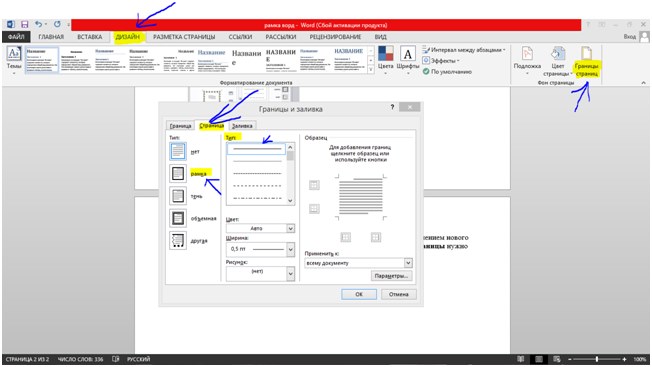
Video sulla creazione di frame in Microsoft Word